Atrodiet un izdzēsiet failu dublikātus, simboliskās saites vai aizstājiet tos ar cietajām saitēm, izmantojot Duplicate & Same Files Searcher
- Kategorija: Programmatūra
Daudzas reizes, kad cietie diski tiek piepildīti ar datiem tā, ka brīvas atmiņas paliek arvien mazāk, vaininieks ir failu dublikāti. Es bieži dublēju savus failus vairākas reizes un dažreiz ievietoju tos dažādās mapēs.

Tie var būt fotoattēli, video, instalētāji utt., Taču ir grūti izsekot krāpšanos. Un to visu atrašana manuāli prasa daudz pūļu un laika. Izmantojiet bezmaksas failu meklētāja dublikātu programmatūru, piemēram DupeKill lai meklētu un atgūtu dārgo atmiņas vietu. Duplicate & Same Files Searcher ir līdzīga bezmaksas programmatūra, kas ne tikai izdzēš viltojumus, bet arī piedāvā dažas diezgan interesantas iespējas.
Programmas interfeiss var šķist nedaudz sarežģīts, taču, sākot to lietot, tas ir diezgan vienkāršs. Noklikšķiniet uz pogas Sākt meklēšanu. Programma liks jums izvēlēties mapes, kurās tā skenēs dublikātus. Varat meklēšanas procesā iekļaut vairākas mapes, ja vēlaties, vai visus diskus.

Meklēšanas loga labajā malā ir divas cilnes: pēc noklusējuma redzamā ir mapju koks. Pārslēdzieties uz cilni “Ceļi”, lai pievienotu atrašanās vietu, kurā vēlaties meklēt programmu. Ja vēlaties meklēt noteiktus failu tipus, izmantojiet “Iekļaut”, kas pievienots, lai pievienotu to failu paplašinājumus. Vai arī pievienojiet tos laukam Izslēgt, lai izlaistu visus failus ar konkrēto paplašinājumu. Nosakiet minimālo un maksimālo meklējamo failu lielumu. Varat iestatīt, lai tā izlaiž simboliskas saites, ignorē ID-3 tagu atšķirības MP3 failos utt. Lietojumprogramma ļauj saglabāt meklēšanas iestatījumus kā profilu, kuru varat izmantot atkārtoti.

Kad esat gatavs sākt meklēšanu, noklikšķiniet uz pogas Sākt. Dublikātu un to pašu failu meklētājs parāda skenēšanas gaitu, un jūs varat iegūt priekšstatu par tā darbību. Programma salīdzina katru failu ar pārējo, lai meklētu dublikātus. Tas tiek veikts, salīdzinot baitus. Programma arī atrod cietās saites un simboliskās saites.
Kad skenēšana ir pabeigta, rezultāti tiek parādīti galvenajā ekrānā. Sarakstā ir faila nosaukums, mape, kurā atrodas fails, faila lielums, faila fragmenti, cieto saišu skaits un izveides datums. Katram saraksta vienumam blakus ir izvēles rūtiņa, atzīmējiet to, lai pievienotu failu apstrādei. Lai iegūtu vairāk opciju, rīkjoslā varat izmantot pogas Atlasīt un Atcelt atlasi.
Rezultāti

Izmantojiet rīkjoslas atrašanas opciju, lai meklētu noteiktus failu nosaukumus atklāto vienumu sarakstā. Meklēšanas rezultātus var saglabāt .DSR failā, kuru varat ielādēt, lai paņemtu tur, kur beidzāt.
Iebūvēts priekšskatītājs

Duplicate & same Files meklētājam ir iebūvēts priekšskatītājs, kas var parādīt attēlus, kad peles kursoru virs tiem atradīsit rezultātu sarakstā.
Ar peles labo pogu noklikšķiniet izvēlnē

Meklēšanas rezultātos atlasiet vienumu un ar peles labo pogu noklikšķiniet uz tā. Tiek parādīta gara izvēlne. Izmantojiet to, lai pārdēvētu failu, atvērtu to vai mapi, kurā ir fails. Jūs varat izslēgt / iekļaut failus no saraksta, atlasīt un noņemt atlasi apstrādei. Viena no iespējām, kas jums varētu būt interesanta, ir izvēlnes vienums “Saspiest”, kas var palīdzēt samazināt failu izmantoto krātuves vietu.
Sānu josla
Manuprāt, interfeiss šķiet pārblīvēts ar sānu joslu ar visām ikonām. Bet, ja paskatās, tam principā ir tādas pašas iespējas kā konteksta izvēlnei.
Operācijas

Ja jums nav nepieciešami failu dublikāti, varat izvēlēties tos neatgriezeniski izdzēst vai nosūtīt uz atkritni. Bet, ja jums tas pats fails vajadzīgs dažādiem mērķiem, ieteicams apsvērt īsceļa (cietās saites) izveidi, kas norāda uz vienu failu, un izdzēst otru. Lai to izdarītu, rīkjoslā noklikšķiniet uz pogas Darbības un atlasiet “Aizstāt failus ar cietajām saitēm”. Tas darbojas tikai ar NTFS nodalījumiem. Dublikātu un to pašu failu meklētājam ir arī citas izvēles iespējas, piemēram, Aizstāt failus ar simboliskām saitēm, Atvienot saites, Aizstāt simboliskās saites ar failiem.

Kad esat atlasījis failus, vienkārši noklikšķiniet uz operācijas, kuru vēlaties izpildīt. Programma apstrādā komandu. Varat izmantot žurnālu, lai apskatītu operācijas rezultātu.
Duplicate & Same Files meklētājs ir pieejams portatīvā versijā.
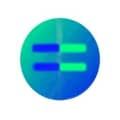
Dublikātu un to pašu failu meklētājs
Operētājsistēmai Windows
Lejuplādēt tagad